Warning: Undefined array key "title" in /www/wwwroot/vitbantonquoccuong.com/wp-content/plugins/ytfind-shortcode/ytfind-shortcode.php on line 96
Trong cuộc sống hiện đại, máy tính xách tay là công cụ không thể thiếu cho công việc, học tập và giải trí. Tuy nhiên, người dùng thường xuyên gặp phải các sự cố không mong muốn, trong đó phổ biến nhất là tình trạng máy tính bị khóa. Việc không biết cách xử lý khi thiết bị bị khóa có thể gây ra nhiều phiền toái. Bài viết này sẽ cung cấp hướng dẫn chi tiết về cách mở khóa máy tính xách tay trong nhiều tình huống khác nhau, giúp bạn nhanh chóng khắc phục vấn đề. Chúng ta sẽ khám phá các nguyên nhân phổ biến và giải pháp hiệu quả để đưa máy tính trở lại trạng thái hoạt động bình thường, đảm bảo trải nghiệm sử dụng liền mạch và hiệu quả.
Các Loại Khóa Máy Tính Xách Tay Phổ Biến và Nguyên Nhân
Để giải quyết triệt để tình trạng máy tính xách tay bị khóa, việc đầu tiên là xác định rõ loại khóa và nguyên nhân gây ra nó. Có nhiều dạng khóa khác nhau, từ những lỗi phần mềm đơn giản đến các vấn đề phức tạp hơn liên quan đến hệ thống. Hiểu rõ từng loại sẽ giúp bạn áp dụng đúng phương pháp khắc phục.
Khóa Bàn Phím: Lỗi Phổ Biến và Cách Nhận Biết
Khóa bàn phím là một trong những tình huống người dùng gặp phải thường xuyên nhất. Đôi khi, bạn có thể vô tình kích hoạt các phím tắt làm khóa bàn phím mà không hay biết. Tình trạng này có thể xuất hiện trên cả hệ điều hành Windows 7, Windows 10 hay Windows 11.
Các phím Fn kết hợp với một phím chức năng (F1-F12) thường có biểu tượng khóa bàn phím hoặc touchpad. Việc nhấn nhầm tổ hợp phím này là nguyên nhân chính gây ra khóa.
Hệ điều hành Windows có các tính năng trợ năng như Filter Keys (Lọc phím) và Sticky Keys (Phím dính). Nếu các tính năng này được bật, chúng có thể khiến bàn phím hoạt động không như mong muốn, đôi khi gây ra hiện tượng khóa hoặc phản hồi chậm.
Ngoài ra, lỗi driver bàn phím cũng là một nguyên nhân phổ biến. Driver bị lỗi thời, hỏng hoặc không tương thích có thể khiến hệ điều hành không nhận diện được bàn phím, dẫn đến tình trạng khóa hoặc không phản hồi.
Khóa Touchpad: Khi Chuột Cảm Ứng Không Phản Hồi
Touchpad là một bộ phận quan trọng cho việc điều hướng trên máy tính xách tay. Nếu touchpad bị khóa, bạn sẽ không thể di chuyển con trỏ chuột bằng cảm ứng, gây khó khăn lớn trong thao tác.
Tương tự bàn phím, touchpad cũng có thể bị khóa bằng tổ hợp phím Fn + một phím chức năng (thường là F5, F7 hoặc F9 tùy theo dòng máy). Các phím này thường có biểu tượng touchpad bị gạch chéo.
Cài đặt hệ thống Windows cũng cho phép bạn bật hoặc tắt touchpad. Nếu cài đặt này vô tình bị thay đổi, touchpad có thể bị vô hiệu hóa.
Lỗi driver touchpad cũng là một lý do quan trọng. Driver cũ hoặc bị hỏng có thể làm cho touchpad ngừng hoạt động.
Khóa Màn Hình Đăng Nhập: Quên Mật Khẩu hoặc PIN
Tình huống quên mật khẩu hoặc mã PIN đăng nhập Windows là một trong những loại khóa gây lo lắng nhất. Bạn không thể truy cập vào hệ điều hành và toàn bộ dữ liệu bên trong.
Windows cung cấp hai loại tài khoản chính: tài khoản Microsoft và tài khoản cục bộ. Việc quên mật khẩu cho mỗi loại tài khoản sẽ có những cách xử lý khác nhau.
Nếu bạn sử dụng Windows Hello để đăng nhập bằng PIN, dấu vân tay hoặc nhận diện khuôn mặt, việc quên PIN hoặc lỗi sinh trắc học cũng có thể khóa bạn khỏi hệ thống.
Khóa BIOS/UEFI: Khi Hệ Thống Không Khởi Động
Khóa BIOS/UEFI là một vấn đề nghiêm trọng hơn, xảy ra ở cấp độ phần cứng. Khi BIOS/UEFI bị khóa, máy tính sẽ yêu cầu mật khẩu ngay khi khởi động, trước cả khi hệ điều hành tải.
Mật khẩu BIOS/UEFI được thiết lập để ngăn chặn truy cập trái phép vào các cài đặt phần cứng cơ bản. Nếu bạn quên mật khẩu này, bạn sẽ không thể thay đổi thứ tự khởi động, hoặc thậm chí không thể khởi động máy tính.
Khóa Ổ Đĩa (BitLocker): Bảo Vệ Dữ Liệu Toàn Diện
BitLocker là tính năng mã hóa ổ đĩa tích hợp trong các phiên bản Windows Pro và Enterprise. Nó giúp bảo vệ dữ liệu của bạn khỏi bị truy cập trái phép nếu máy tính bị mất hoặc đánh cắp.
Khi BitLocker được kích hoạt, nó sẽ yêu cầu một khóa phục hồi mỗi khi có thay đổi đáng kể về phần cứng hoặc khi khởi động máy từ một môi trường không an toàn. Việc không tìm thấy khóa phục hồi có thể khiến bạn không truy cập được dữ liệu.
Hướng Dẫn Chi Tiết Cách Mở Khóa Máy Tính Xách Tay Theo Từng Tình Huống
Việc mở khóa máy tính xách tay đòi hỏi sự kiên nhẫn và tuân thủ các bước chính xác. Dưới đây là các phương pháp chi tiết để giải quyết từng loại khóa thường gặp, đảm bảo bạn có thể lấy lại quyền kiểm soát thiết bị của mình.
Mở Khóa Bàn Phím Máy Tính Xách Tay (Đặc biệt trên Windows 7/10/11)
Khi bàn phím không hoạt động, hãy thử các giải pháp sau. Đây là những bước cơ bản nhưng thường xuyên hiệu quả cho các lỗi khóa bàn phím trên máy tính xách tay.
Đầu tiên, hãy tìm kiếm trên bàn phím của bạn các phím có biểu tượng ổ khóa hoặc bàn phím bị gạch chéo. Các tổ hợp phím như Fn + F6, Fn + F7, Fn + F11 hoặc Fn + NumLock thường được sử dụng để khóa/mở khóa bàn phím.
Tính năng Filter Keys và Sticky Keys trong Windows có thể gây nhầm lẫn về việc bàn phím bị khóa. Để tắt chúng, bạn truy cập Control Panel > Ease of Access Center > Make the keyboard easier to use (Đối với Windows 7). Tại đây, bỏ chọn tất cả các ô đã được tích và nhấn Apply, sau đó OK để lưu thay đổi.
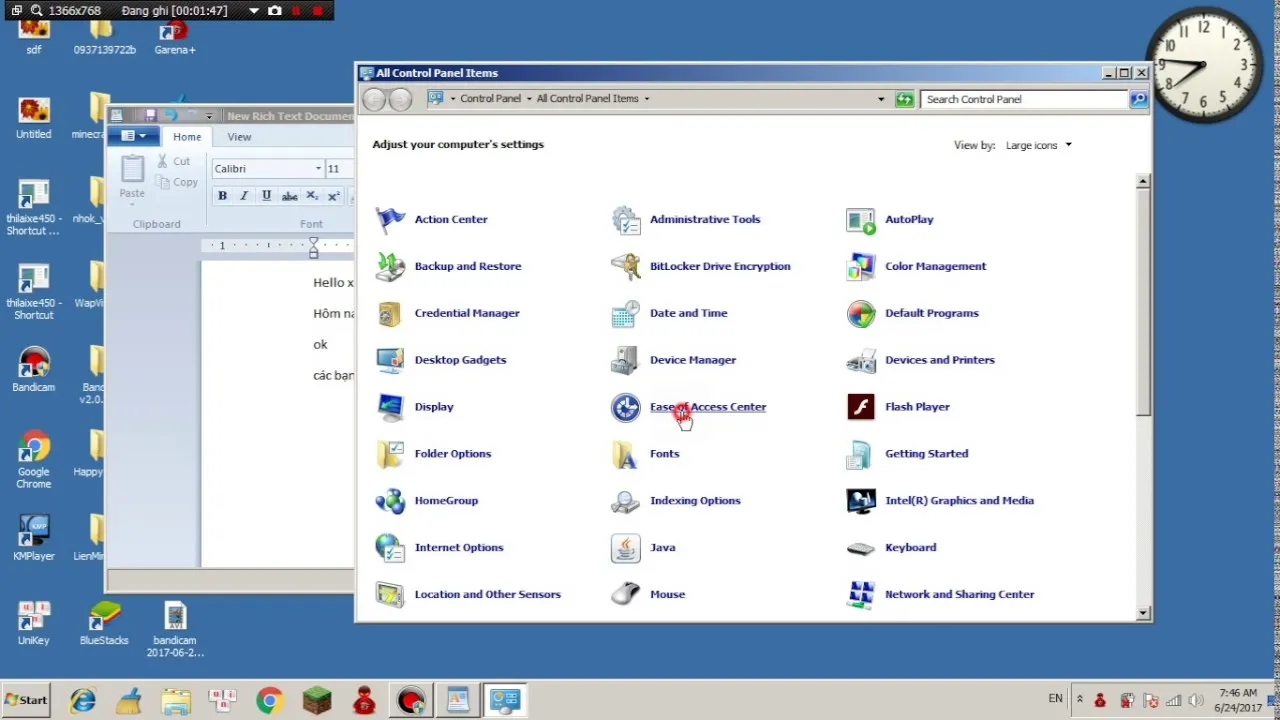 Màn hình "Make the keyboard easier to use" trong Ease of Access Center của Windows, hướng dẫn cách mở khóa bàn phím
Màn hình "Make the keyboard easier to use" trong Ease of Access Center của Windows, hướng dẫn cách mở khóa bàn phím
Nếu các phương pháp trên không hiệu quả, lỗi có thể do driver. Mở Device Manager (nhấn Win + X và chọn Device Manager), tìm mục “Keyboards”, chuột phải vào driver bàn phím và chọn “Update driver” hoặc “Uninstall device” rồi khởi động lại máy để Windows tự cài đặt lại.
Đối với người dùng có bàn phím ngoài, hãy thử rút ra và cắm lại. Nếu bàn phím ngoài hoạt động bình thường, vấn đề có thể nằm ở bàn phím tích hợp của máy tính xách tay.
Mở Khóa Touchpad Máy Tính Xách Tay
Touchpad không hoạt động cũng có thể được khắc phục bằng các bước đơn giản. Đảm bảo rằng bạn đã kiểm tra các cài đặt hệ thống liên quan đến touchpad.
Tương tự bàn phím, nhiều máy tính xách tay có tổ hợp phím Fn để bật/tắt touchpad. Thường là Fn + F5, Fn + F7, hoặc Fn + F9. Hãy tìm biểu tượng touchpad bị gạch chéo trên các phím chức năng.
Trong Windows 10/11, bạn vào Settings > Devices > Touchpad. Đảm bảo rằng nút gạt “Touchpad” đã được bật. Bạn cũng có thể kiểm tra các tùy chọn bổ sung trong “Additional settings” (tùy chọn chuột).
Mở Device Manager, tìm mục “Mice and other pointing devices”, chuột phải vào driver touchpad (ví dụ: Synaptics Touchpad, ELAN Touchpad) và chọn “Update driver” hoặc “Uninstall device”. Khởi động lại máy sau khi gỡ cài đặt.
Mở Khóa Màn Hình Đăng Nhập Windows (Quên Mật Khẩu/PIN)
Quên mật khẩu đăng nhập là một tình huống phổ biến, nhưng may mắn là có nhiều cách để khôi phục quyền truy cập. Phương pháp sẽ khác nhau tùy thuộc vào loại tài khoản bạn đang sử dụng.
Nếu bạn sử dụng tài khoản Microsoft, bạn có thể đặt lại mật khẩu trực tuyến thông qua trang web account.microsoft.com/password/reset. Bạn sẽ cần xác minh danh tính qua email hoặc số điện thoại đã liên kết.
Nếu bạn quên PIN, trên màn hình đăng nhập Windows, hãy nhấp vào “I forgot my PIN” (Tôi quên mã PIN của mình) và làm theo hướng dẫn. Bạn sẽ cần nhập mật khẩu tài khoản Microsoft để xác minh và thiết lập PIN mới.
Đối với tài khoản cục bộ, bạn có thể cần sử dụng đĩa hoặc USB khôi phục mật khẩu đã tạo trước đó. Nếu không có, bạn có thể cần sử dụng các công cụ khôi phục từ bên thứ ba (như Hiren’s BootCD) hoặc cài đặt lại Windows, nhưng điều này có thể mất dữ liệu.
Truy cập chế độ an toàn có thể giúp bạn khắc phục lỗi. Trong chế độ an toàn, hệ thống chỉ tải các driver và dịch vụ thiết yếu. Nhấn giữ phím Shift và khởi động lại máy để vào Recovery Environment, sau đó chọn Troubleshoot > Advanced options > Startup Settings > Restart và chọn tùy chọn Safe Mode.
Mở Khóa BIOS/UEFI (Khi Bị Yêu Cầu Mật Khẩu Khởi Động)
Khi gặp phải mật khẩu BIOS/UEFI, các lựa chọn khá hạn chế và đòi hỏi cẩn thận. Sai lầm có thể dẫn đến hỏng hóc nghiêm trọng.
Nếu bạn nhớ mật khẩu, chỉ cần nhập đúng mật khẩu để tiếp tục. Hãy chắc chắn rằng bạn đang sử dụng đúng cách gõ (ví dụ: bật/tắt Caps Lock).
Trong trường hợp quên mật khẩu BIOS, một số nhà sản xuất cung cấp “backdoor passwords” (mật khẩu cửa sau) chung. Bạn có thể tìm kiếm mật khẩu này theo model máy tính của mình trên internet.
Phương pháp phổ biến để reset BIOS về mặc định là tháo pin CMOS hoặc sử dụng jumper reset trên bo mạch chủ. Tuy nhiên, việc này đòi hỏi kiến thức kỹ thuật và có thể làm mất bảo hành. Cần cẩn trọng khi thực hiện.
Nếu bạn không tự tin thực hiện các bước trên, cách an toàn nhất là liên hệ với nhà sản xuất máy tính xách tay hoặc mang máy đến trung tâm bảo hành/sửa chữa uy tín. Họ có công cụ và quy trình chuyên biệt để xử lý vấn đề này.
 Người dùng đang kiểm tra bàn phím laptop, cần phân biệt rõ khóa bàn phím hay hỏng hóc phần cứng để mở khóa máy tính xách tay
Người dùng đang kiểm tra bàn phím laptop, cần phân biệt rõ khóa bàn phím hay hỏng hóc phần cứng để mở khóa máy tính xách tay
Mở Khóa Ổ Đĩa Được Mã Hóa BitLocker
Nếu ổ đĩa của bạn bị khóa bởi BitLocker, bạn sẽ cần khóa phục hồi 48 chữ số để truy cập lại dữ liệu. Đây là một biện pháp bảo mật mạnh mẽ.
Khi BitLocker yêu cầu khóa phục hồi, bạn sẽ thấy một màn hình hiển thị ID khóa. Hãy tìm kiếm khóa phục hồi BitLocker tương ứng.
Khóa phục hồi thường được lưu trữ trong tài khoản Microsoft của bạn (account.microsoft.com/devices/recoverykey), trên một USB flash drive, trong một tệp văn bản hoặc trên bản in. Hãy kiểm tra tất cả các vị trí này.
Nếu bạn không thể tìm thấy khóa phục hồi BitLocker, việc truy cập dữ liệu sẽ rất khó khăn, thậm chí không thể. Trong trường hợp này, bạn có thể cần phải định dạng lại ổ đĩa và cài đặt lại hệ điều hành, nhưng điều này sẽ làm mất tất cả dữ liệu.
Các Bước Khắc Phục Sự Cố Chung và Phòng Ngừa
Ngoài các giải pháp cụ thể cho từng loại khóa, có một số bước khắc phục sự cố chung có thể hữu ích khi bạn gặp phải bất kỳ vấn đề nào với máy tính xách tay của mình. Đồng thời, việc áp dụng các biện pháp phòng ngừa sẽ giúp bạn tránh được những tình huống khóa máy tính không mong muốn.
Khởi Động Lại Máy Tính: Giải Pháp Đơn Giản Nhưng Hiệu Quả
Đôi khi, các lỗi phần mềm tạm thời hoặc xung đột hệ thống có thể gây ra tình trạng khóa. Một thao tác khởi động lại máy tính đơn giản có thể giúp hệ thống làm mới và giải quyết nhiều vấn đề nhỏ. Luôn thử khởi động lại trước khi chuyển sang các giải pháp phức tạp hơn.
Kiểm Tra Trình Điều Khiển (Drivers)
Driver là phần mềm giúp hệ điều hành giao tiếp với phần cứng. Driver cũ, hỏng hoặc không tương thích có thể gây ra các vấn đề về chức năng, bao gồm cả việc khóa các thiết bị như bàn phím hoặc touchpad. Thường xuyên cập nhật driver từ trang web của nhà sản xuất hoặc thông qua Device Manager.
Quét Virus và Phần Mềm Độc Hại
Phần mềm độc hại, virus hoặc ransomware có thể khóa máy tính hoặc một phần chức năng của nó. Chạy quét toàn diện bằng phần mềm diệt virus đáng tin cậy là bước quan trọng để loại trừ khả năng này. Đảm bảo phần mềm diệt virus của bạn luôn được cập nhật.
Sử Dụng Chế Độ An Toàn (Safe Mode)
Chế độ An toàn (Safe Mode) chỉ tải các dịch vụ và driver cơ bản nhất. Nếu máy tính của bạn hoạt động bình thường trong Safe Mode nhưng bị khóa trong chế độ thông thường, điều này cho thấy vấn đề có thể do một ứng dụng hoặc driver bên thứ ba gây ra. Từ Safe Mode, bạn có thể gỡ cài đặt các chương trình mới hoặc cập nhật driver.
Tạo Điểm Khôi Phục Hệ Thống
Tính năng System Restore (Khôi phục Hệ thống) của Windows cho phép bạn đưa hệ thống về trạng thái trước đó. Nếu máy tính của bạn bị khóa sau khi cài đặt một phần mềm hoặc cập nhật driver mới, việc khôi phục về một điểm trước đó có thể giải quyết vấn đề. Hãy tạo điểm khôi phục định kỳ.
Biện Pháp Phòng Ngừa Để Tránh Khóa Máy Tính
Để giảm thiểu khả năng máy tính xách tay bị khóa, hãy thực hiện các biện pháp phòng ngừa sau. Thói quen tốt sẽ giúp bạn tiết kiệm thời gian và công sức trong tương lai.
Luôn ghi nhớ mật khẩu và mã PIN của bạn. Hãy cân nhắc sử dụng trình quản lý mật khẩu hoặc ghi chú mật khẩu ở nơi an toàn. Đối với BitLocker, hãy lưu khóa phục hồi ở nhiều nơi khác nhau (tài khoản Microsoft, USB, bản in).
Thường xuyên sao lưu dữ liệu quan trọng của bạn lên ổ đĩa ngoài hoặc dịch vụ lưu trữ đám mây. Điều này đảm bảo rằng ngay cả khi máy tính của bạn bị khóa và không thể khôi phục, dữ liệu của bạn vẫn an toàn.
Tránh cài đặt các phần mềm không rõ nguồn gốc hoặc truy cập vào các trang web đáng ngờ. Sử dụng phần mềm diệt virus và tường lửa để bảo vệ máy tính khỏi các mối đ đe dọa.
Kiểm tra và cập nhật driver thiết bị định kỳ. Các driver lỗi thời có thể gây ra xung đột và lỗi hệ thống.
Kết Luận
Việc máy tính xách tay bị khóa có thể gây ra nhiều bất tiện, nhưng với sự hiểu biết đúng đắn và các bước khắc phục phù hợp, bạn hoàn toàn có thể tự mình giải quyết. Từ việc kiểm tra tổ hợp phím Fn, xử lý cài đặt trợ năng, đến việc đặt lại mật khẩu Windows hay xử lý các lỗi driver phức tạp hơn, mỗi tình huống đều có một giải pháp rõ ràng. Hy vọng rằng hướng dẫn chi tiết về cách mở khóa máy tính xách tay này đã trang bị cho bạn đủ kiến thức để đối phó với mọi sự cố, giúp thiết bị của bạn luôn hoạt động trơn tru và hiệu quả.
Ngày Cập Nhật Mới Nhất: Tháng 10 19, 2025 by Cơ khí Quốc Cường

Chuyên gia cơ khí chính xác tại Cơ khí Quốc Cường – là một trong những công ty hàng đầu Việt Nam chuyên sâu về sản xuất, gia công cơ khí.
